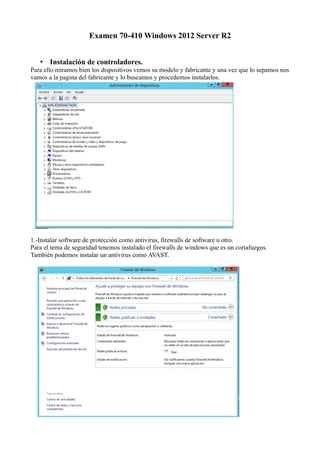
Examen 70-410
- 1. Examen 70-410 Windows 2012 Server R2 • Instalación de controladores. Para ello miramos bien los dispositivos vemos su modelo y fabricante y una vez que lo sepamos nos vamos a la pagina del fabricante y lo buscamos y procedemos instalarlos. 1.-Instalar software de protección como antivirus, firewalls de software u otro. Para el tema de seguridad tenemos instalado el firewalls de windows que es un cortafuegos. También podemos instalar un antivirus como AVAST.
- 2. 2.-Configuración de red. Tenemos que tener 2 tarjetas de red una Nat y otra Red interna. Pasamos a configurlas. Para ello nos vamos a panel de control y conexiones de red y las configuramos. Primero una y luego la otra.
- 3. 3.-Activación de actualizaciones automáticas. Para ello nos vamos a inicio/panel de control/Windows update y hay nos sale activar actualizaciones automáticas. 4.- Configuración de la zona horaria. Para configurar la zona horaria nos vamos a Administrador del servidor, servidor local y dentro buscamos zona horaria y lo ponemos la hora a la que estemos y la fecha.
- 4. 5.-Establecer nombre de equipo. Para poner el nombre del equipo nos vamos a Administrador del servidor, servidor local y dentro le damos a nombre de equipo y le ponemos el nombre Server-2012-A. 6.-Habilitar acceso remoto. Para ello nos vamos a inicio/panel de control/sistema y seguridad/Sistema y le damos apermitir.
- 5. • Cambiar el nombre de los adaptadores desde Powershell. Para ello ejecutamos Powershell. Ponemos el primer comando Neths que signica configuracion de la red desde powershell. Después ponemos show interface para que nos muestre las tarjetas de red. Para cambiarla ponemos el comando set interface name=”Ethernet” newname=”WAN” y lo mismo con la otra. set interface name=”Ethernet 2” newname=”LAN” • Configurar valores de IP desde CMD. Lo primero es poner que la tarjeta este en DHCP para ello: ponemos el comando netsh interface ipv4 set address “LAN” source=dhcp y el dns igual solo que cambiando dnservers. netsh interface ipv4 set dnservers “LAN” source=dhcp Ahora tenemos que decirle que direccion ip, mascara y puerta de enlace que queremos tener. Netsh interface ipv4 set address “LAN” source=static 192.168.0.1 255.255.255.0 192.168.0.1 Y para el dns igual solo que cambiando address por dnsservers netsh interface ipv4 set dnservers “LAN” 192.168.0.1
- 6. Para poner el dns alternativo ponemos el comando. netsh interface ipv4 set dnservers “LAN” 8.8.8.8 index=2 • Cambiar fecha y hora desde powershell. Para la hora ponemos time y nos muestra hora actual y si nos parece bien la hora le damos a enter si no ponemos la hora que tengamos nosotros. Para la fecha ponemos date y igual que el anterior si nos parece que la fecha que nos muestra es la correcta le damos a intro si no le ponemos la que sea.
- 7. • Cambiar nombre al equipo desde powershell. Para cambiar el nombre al equipo ponemos el comando: netdom renamecomputer (nombre del equipo) /newname (nombre que queramos ponerle) • Habilitar escritorio remoto desde powershell. Para iniciar el servicio ponemos el comando: net start temservice.